word等宽两栏加分隔线
来源:网络收集 点击: 时间:2024-03-05【导读】:
打开WORD文档,进入布局视图,单击更多栏,弹出的对话框山选择均等两栏并勾选分隔线,确定后,选择的文字分为等宽两栏加分隔线。品牌型号:机械革命S3 Pro系统版本:Windows10软件版本:Word2019方法/步骤1/4分步阅读 2/4
2/4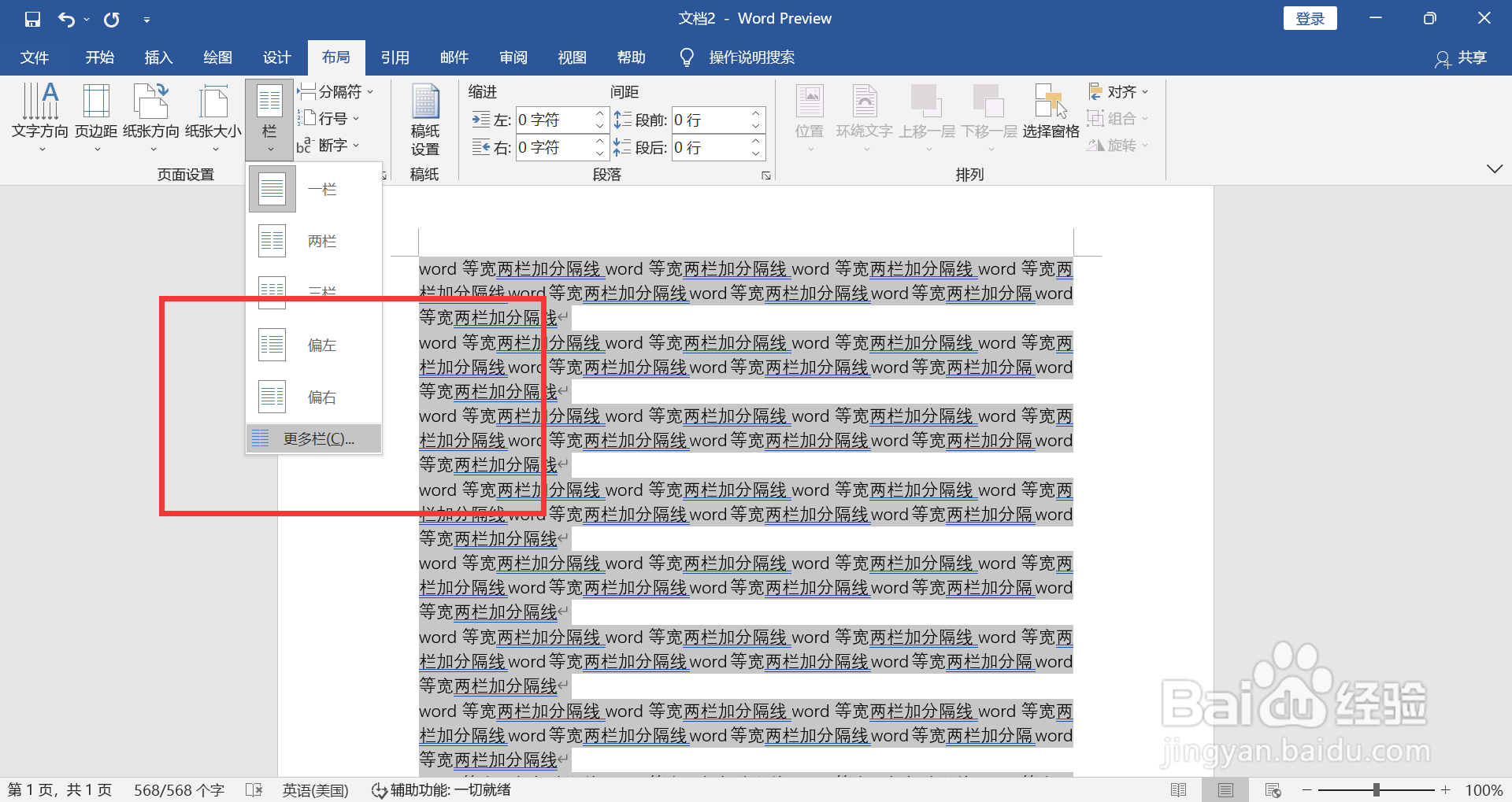 3/4
3/4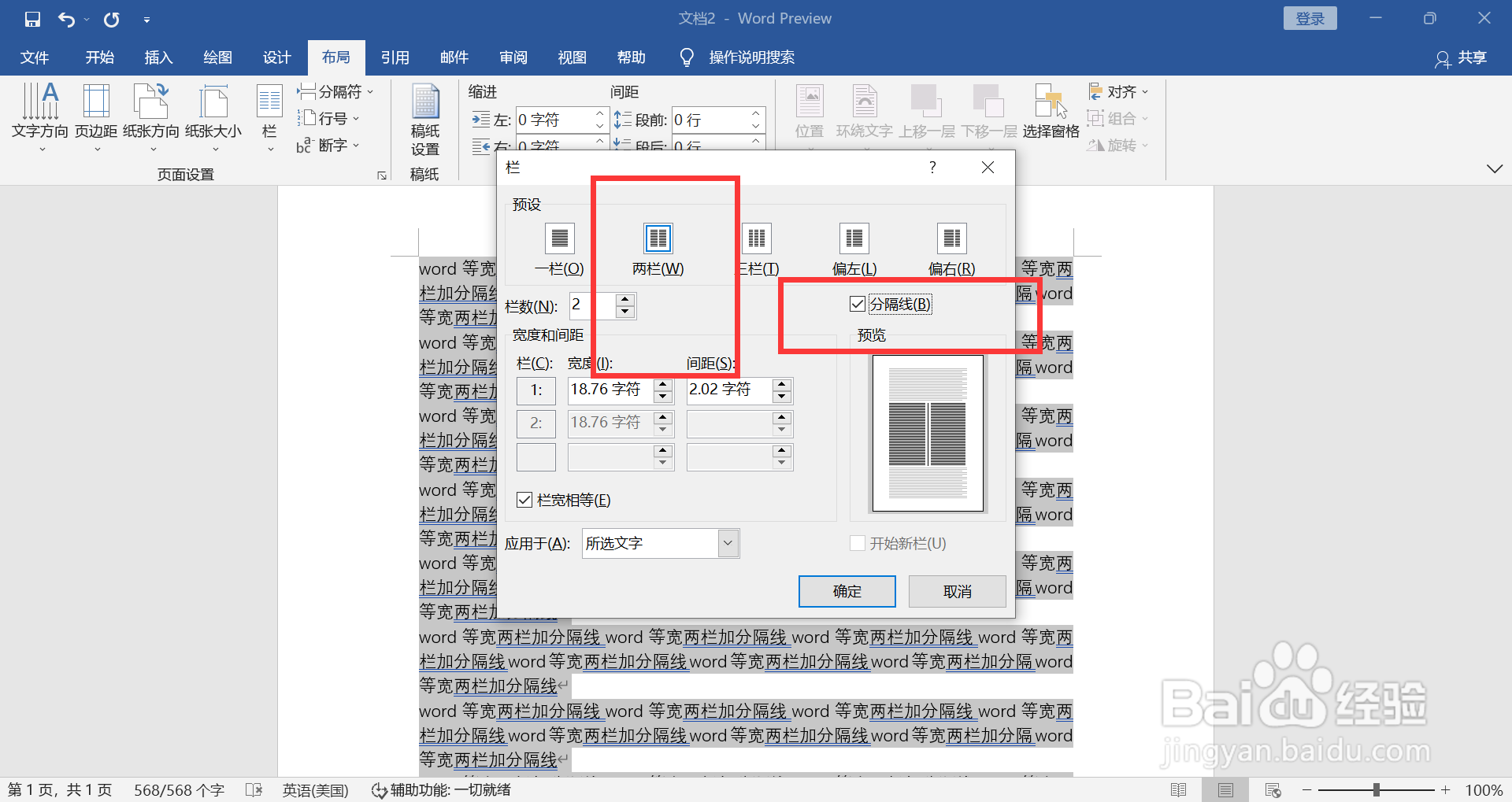 4/4
4/4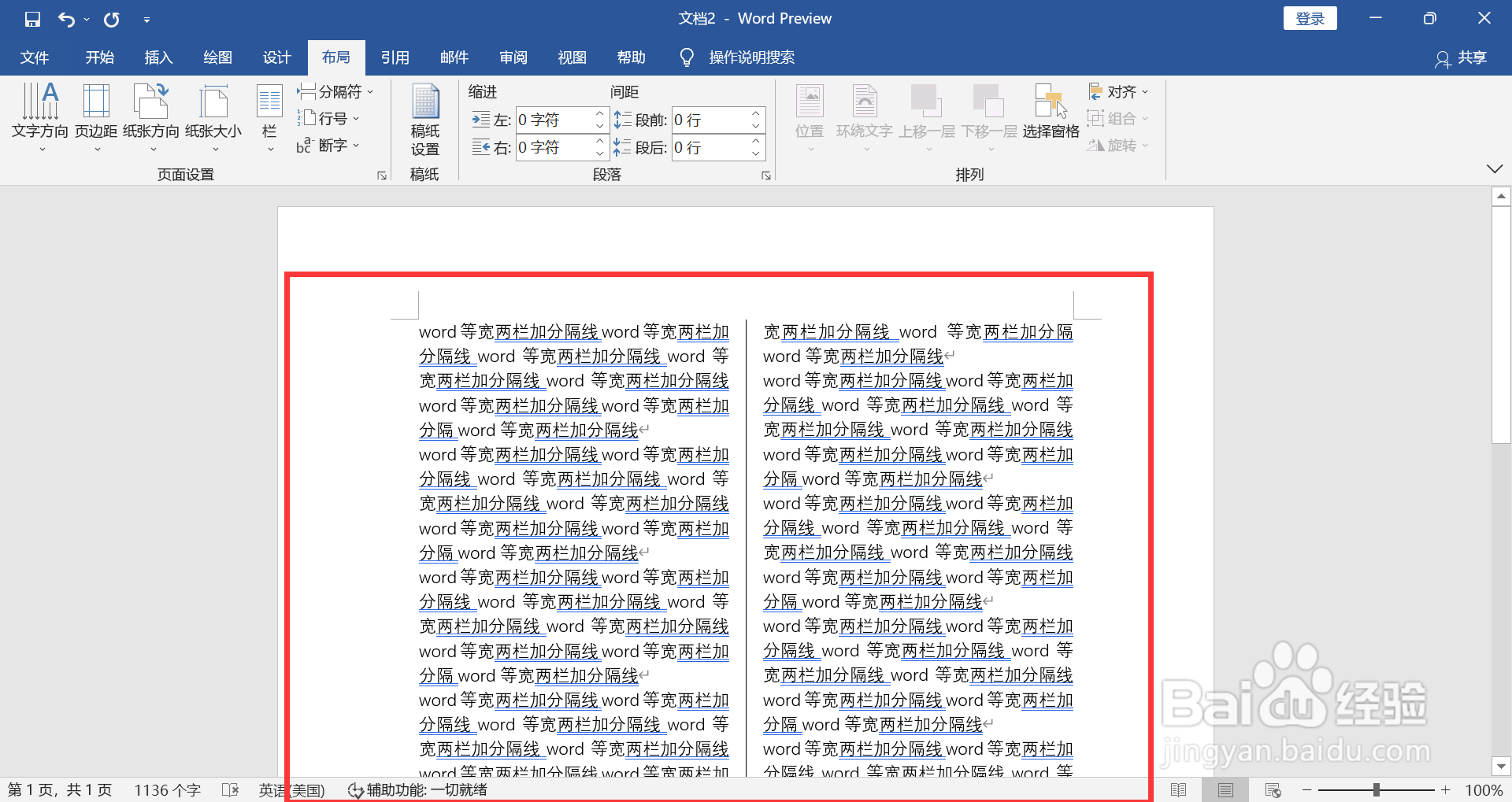
全选文字
打开WORD文档,按下CTRL+A全选整段文字。
 2/4
2/4点击分栏
点击菜单栏上布局,单击栏,下拉选择“更多栏”。
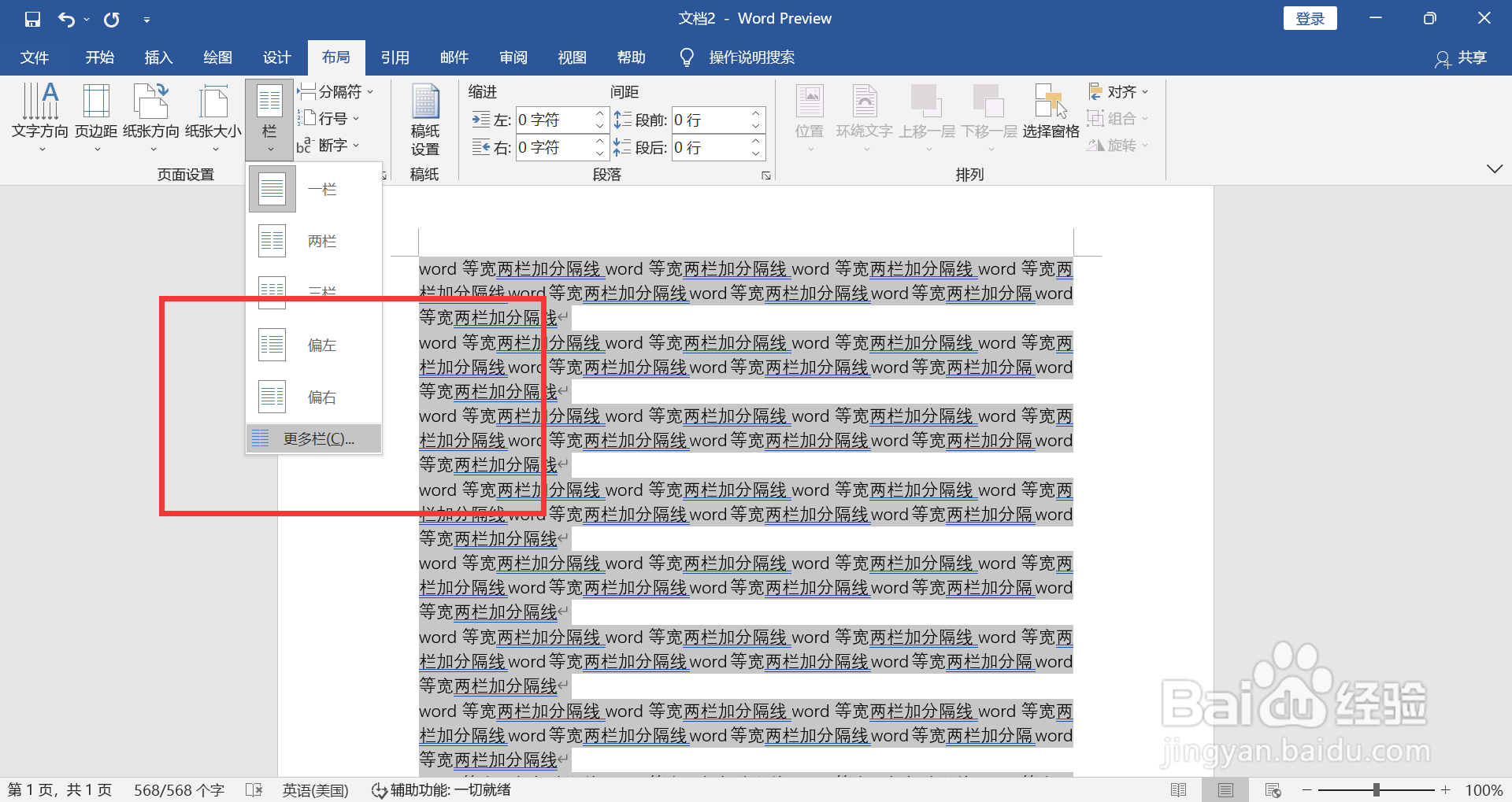 3/4
3/4设置参数
弹出的对话框上选择两栏,勾选“分隔线”。
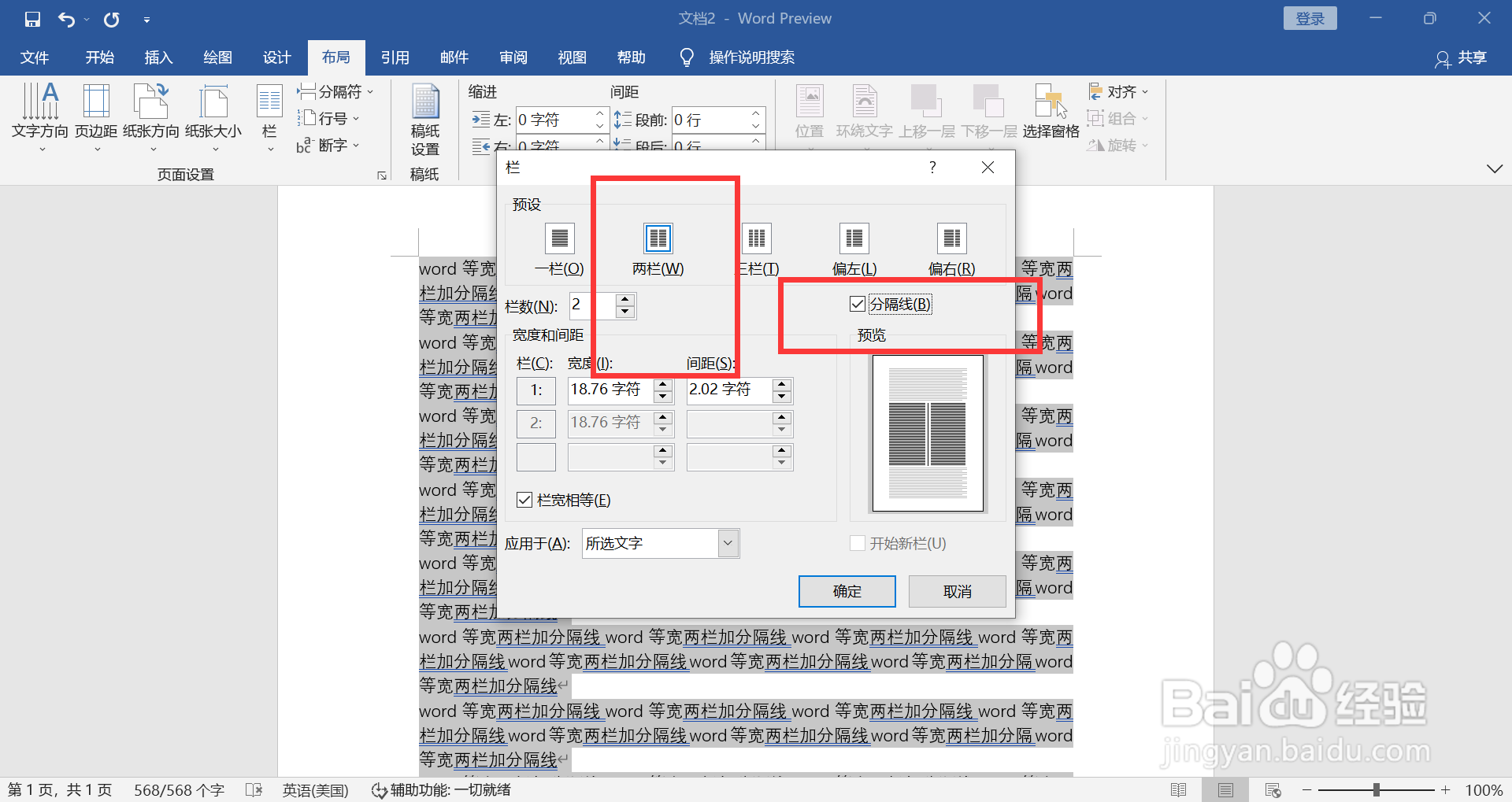 4/4
4/4查看效果
选中的段落文字均等分为两栏,并添加分隔线。
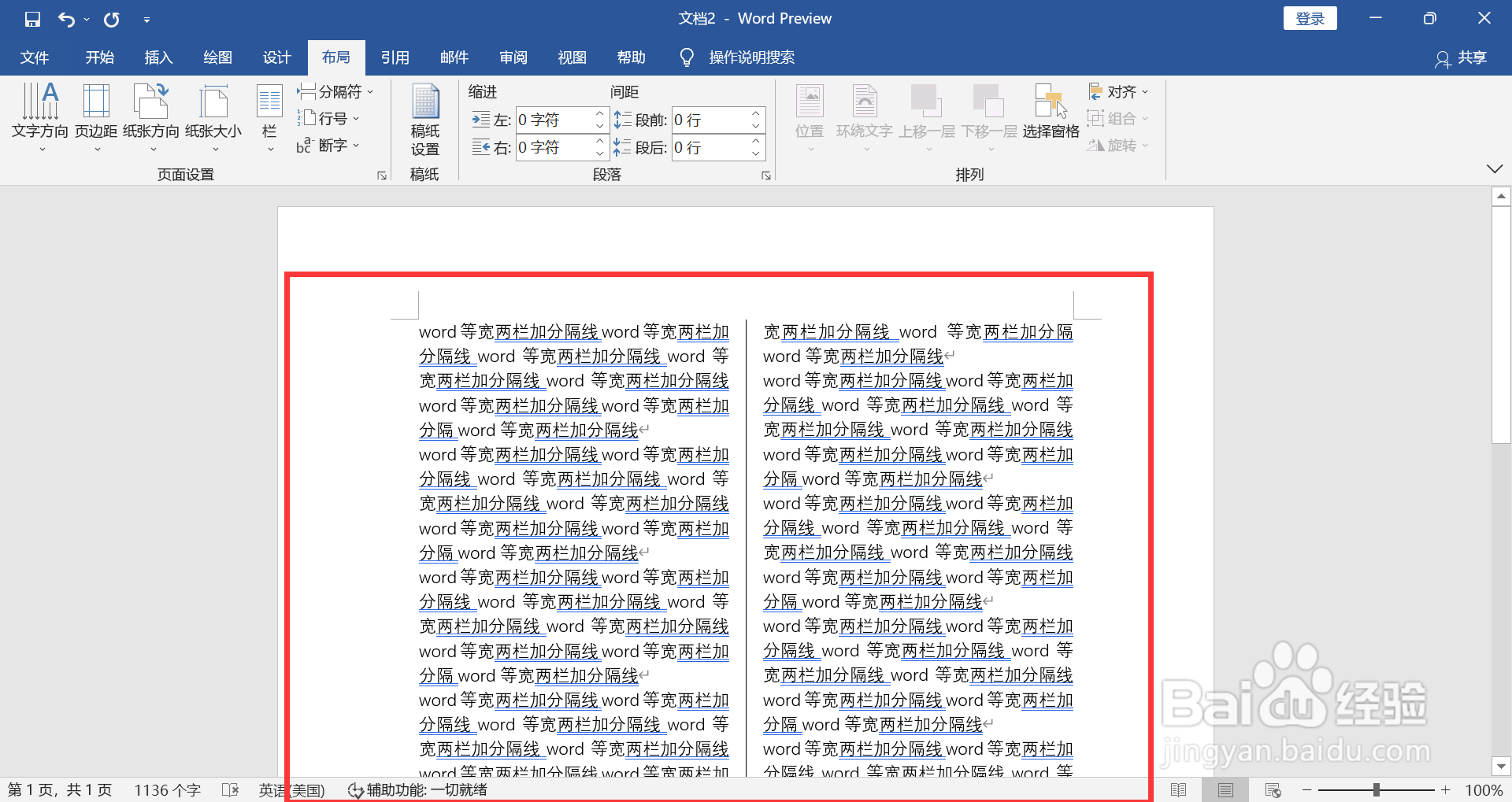
版权声明:
1、本文系转载,版权归原作者所有,旨在传递信息,不代表看本站的观点和立场。
2、本站仅提供信息发布平台,不承担相关法律责任。
3、若侵犯您的版权或隐私,请联系本站管理员删除。
4、文章链接:http://www.1haoku.cn/art_247869.html
上一篇:玩快手遇到问题在哪里找到解决方法?
下一篇:在CAD中图层特性过滤器如何使用?
 订阅
订阅